Verwijder Cerber 2.0 virus (Virus Verwijdering Instructies)
Cerber 2.0 virus Verwijdering Handleiding
Wat is Cerber 2.0 gijzelsoftware-virus?
Het Cerber gijzelsoftware-virus versie 2 is vrijgegeven. Wat moet u erover weten?
Het Cerber2-virus is een bijgewerkte versie van de Cerber-gijzelsoftware. De auteurs van dit gijzelsoftware-project hebben besloten om het gijzelsoftware-spel naar een hoger niveau te tillen en een nog ingewikkelder variant te creëren die zich zou moeten onderscheiden van andere crypto-gijzelsoftware-virussen en ze natuurlijk overtreffen. De tweede versie van het aangegeven virus kan niet meer worden gedecodeerd met de Cerber Decryptor, omdat de fouten in de gijzelsoftware-code zijn hersteld. Deze bedreiging is ook beveiligd met een andere verpakker om het werk van malware-onderzoekers te verzwaren en te voorkomen dat ze het virus kunnen analyseren.
Net als de vorige versie versleutelt de tweede versie de bestanden van het slachtoffer en in plaats van een .cerber-bestandsextensie toe te voegen, voegt het een .cerber2-bestandsextensie toe. Een ander belangrijk gegeven is dat deze variant gebruik maakt van Microsoft API CryptGenRandom om een encryptiesleutel te maken, die twee keer groter is dan die welke werd gebruikt in de vorige versie van het virus: nu weegt de sleutel 32 bytes. Onze onderzoeker heeft ontdekt dat het virus is geprogrammeerd om geen computers te coderen die de volgende talen als standaard hebben ingesteld:
Armeens, Azerbeidzjaans, Wit-Russisch, Georgisch, Kirgizisch, Kazachs, Moldavisch, Russisch, Turkmeens, Tadzjieks, Oekraïens, Oezbeeks.
Als het detecteert dat de computergebruiker een van deze talen spreekt, wist het zich vanzelf uit, met andere woorden, implementeert het de Cerber 2.0-verwijdering. In alle andere gevallen begint het de encryptieprocedure. Het virus is ingesteld om geen standaard systeemmappen te versleutelen en ook het basisprogramma niet-gecodeerd te laten (zoals standaard internetbrowsers, Flash Player, lokale instellingen, voorbeeldmuziek, video's, afbeeldingen en soortgelijke standaardcomputergegevens). De rest van de persoonlijke bestanden van de slachtoffers worden versleuteld met een krachtige encryptie en worden daardoor nutteloos. Het is onmogelijk om deze bestanden te manipuleren, tenzij het slachtoffer een decryptiesleutel heeft, die helaas gekocht moet worden bij dezelfde cybercriminelen die dit virus hebben gecreëerd.
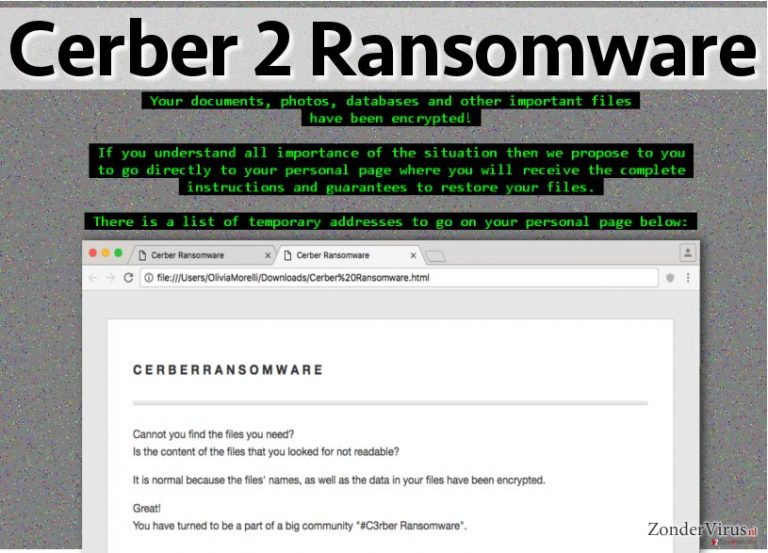
Het Cerber 2-virus creëert # DECODEER MIJN BESTANDEN # .txt en # DECODEER MIJN BESTANDEN # .html-bestanden en laat ze op de computer achter, daarnaast verandert het de achtergrond en activeert het een .vbs-bestand dat met de gebruiker communiceert, en waarin wordt gezegd dat alle documenten, foto's en databases zijn versleuteld. Deze bestanden die door het virus worden achtergelaten, kunnen losgeldbrieven worden genoemd; beide .html en .txt-bestanden beginnen met regels als hieronder:
Kunt u de bestanden die u nodig heeft niet vinden? Is de inhoud van de bestanden die u zocht niet leesbaar? Dat is normaal omdat de namen van de bestanden, evenals de gegevens in uw bestanden, zijn versleuteld.
De rest van de tekst in de losgeldbrieven legt uit wat er is gebeurd en geeft instructies over het decoderen van .cerber2-bestanden. Gewoonlijk wordt het slachtoffer geïnstrueerd om de Tor-browser te downloaden en het losgeld in Bitcoins te betalen. Ongeacht wat, raden we u aan om het losgeld niet te betalen en zonder te aarzelen het Cerber 2.0-virus van uw computer te verwijderen. Door het losgeld te betalen, zou u cybercriminelen steunen, die al een luxe leventje leiden omdat slachtoffers hen voor de decryptie-instrumenten betalen. Om het virus te verwijderen, moet u een anti-malware programma gebruiken, zoals bijvoorbeeld FortectIntego.
Distributiemethoden
De distributiemethoden van gijzelsoftware variëren, maar de meest populaire zijn nog steeds deze twee:
- Campagnes met spamberichten;
- Malvertising.
Het is geen geheim dat oplichters vaak misleidende e-mails naar computergebruikers sturen, zich voordoend alsof ze werknemers of vertegenwoordigers van bekende organisaties of instellingen zijn. Ze koppelen gewoonlijk meerdere bijlagen aan de brief en verzoeken het slachtoffer om deze te openen. Uiteraard bevatten dergelijke bijlagen schadelijke bijlagen en kan het virus dan onmiddellijk zijn destructieve werk gaan doen. De volgende malware-distributiemethode, de malvertising, is een efficiënte techniek voor die cybercriminelen die willen dat gebruikers klikken op schadelijke links en daardoor codes activeren die malware op de computer van het slachtoffer kunnen planten. We raden u ten zeerste aan om weg te blijven van advertenties die u verzoeken om updates, apps of installaties te installeren en die u proberen te doen geloven dat uw computer ernstig is geïnfecteerd. Nadat u op een dergelijke advertentie heeft geklikt, kunt u uiteindelijk opgescheept raken met het downloaden van een schadelijke softwarebundel die een virus bevat zoals gijzelsoftware.
Hoe kunt u het Cerber 2.0 gijzelsoftware-virus verwijderen en uw bestanden decoderen?
Als u slachtoffer bent van het gijzelsoftware-virus van Cerber 2.0, zou u verklaringen in zijn losgeldbrief hebben moeten zien, waarin gesteld wordt dat u niet op antivirusbedrijven moet vertrouwen en hun producten niet moet gebruiken omdat ze uw bestanden niet kunnen decoderen. Inderdaad kunnen antivirusproducten geen gecodeerde gegevens herstellen, maar ze kunnen uw computer wel beschermen tegen malware-aanvallen (als ze een realtime-beveiligingsfunctie hebben). Om dit virus van uw computer te verwijderen, raden we u aan om een van de onderstaande hulpmiddelen te gebruiken. We raden u af om uw bestanden te decoderen met behulp van willekeurige decryptietools; u kunt uw gegevens op die manier corrumperen. We raden u aan te wachten totdat malware-onderzoekers een gratis Cerber 2.0 decryptietool ontdekken, zodat u uw gegevens op veilige wijze kunt herstellen. Uiteraard kunt u uw bestanden herstellen vanaf back-ups; maar, voordat u dat doet, moet u eerst de verwijdering van Cerber 2.0 voltooien.
Manuele Cerber 2.0 virus Verwijdering Handleiding
Gijzelsoftware: handmatig gijzelsoftware verwijderen in veilige modus
Belangrijk! →
Een handmatige verwijdering gids zou te ingewikkeld kunnen zijn voor occasionele computergebruikers. Het vereist dat geavanceerde IT-kennis correct worden uitgevoerd (als vitale systeembestanden worden verwijderd of beschadigd, kan dit leiden tot een volledige aantasting van Windows), en het kan ook uren duren om te voltooien. Daarom raden wij je aan de automatische methode hierboven te gebruiken.
Stap 1. Toegang tot veilige modus met netwerken
Handmatige verwijdering van malware kan het beste worden uitgevoerd in de veilige modus.
Windows 7 / Vista / XP
- Klik Start > Afsluiten > Herstart > OK
- Wanneer je computer actief wordt, druk dan op de F8 toets (als dat niet werkt, probeer dan F2, F12, Del, enz. – het hangt allemaal af van je moederbord model) meerdere malen totdat je het Advanced Boot Options venster ziet.
- Selecteer Veilige Modus met Netwerk in de lijst.

Windows 10 / Windows 8
- Klik met de rechtermuisknop op Start en selecteer Instellingen.

- Scroll naar beneden en kies Update & Security.

- Kies Herstel aan de linkerkant van het venster.
- Scroll nu naar beneden naar het onderdeel Geavanceerd opstarten.
- Klik op Nu opnieuw heropstarten.

- Selecteer Probleemoplossing

- Ga naar Geavanceerde opties.

- Selecteer Opstartinstellingen.

- Klik op Herstarten.
- Klik nu op 5 of klik op 5) Veilige modus met Netwerken inschakelen.

Stap 2. Sluit verdachte processen af
Windows Taakbeheer is een handig hulpmiddel dat alle processen toont die op de achtergrond draaien. Als malware een proces uitvoert, moet je het afsluiten:
- Klik op Ctrl + Shift + Esc op je toetsenbord om Windows Taakbeheer te openen.
- Klik op Meer details.

- Scroll naar beneden naar het gedeelte Achtergrond processen en kijk of er iets verdachts is.
- Klik met de rechtermuisknop en selecteer Open bestandslocatie.

- Go back to the process, right-click and pick End Task.

- Verwijder de inhoud van de schadelijke map.
Stap 3. Controleer programma Opstarten
- Klik op Ctrl + Shift + Esc op je toetsenbord om Windows Taakbeheer te openen.
- Ga naar tabblad Opstarten.
- Klik met de rechtermuisknop op het verdachte programma en kies Uitschakelen.

Stap 4. Verwijder virusbestanden
Malware-gerelateerde bestanden kunnen op verschillende plaatsen in je computer worden gevonden. Hier zijn instructies die je kunnen helpen ze te vinden:
- Typ in Windows Zoeken Schijfopruiming in en klik op Enter.

- Selecteer de schijf die je wilt opschonen (C: is standaard je hoofdschijf en is waarschijnlijk de schijf met de schadelijke bestanden).
- Blader door de lijst met te verwijderen bestanden en selecteer het volgende:
Temporary Internet Files
Downloads
Recycle Bin
Temporary files - Kies systeembestanden opschonen.

- Je kunt ook zoeken naar andere schadelijke bestanden die verborgen zijn in de volgende mappen (typ deze items in Windows Zoeken en klik op Enter):
%AppData%
%LocalAppData%
%ProgramData%
%WinDir%
Herstart de pc in normale modus wanneer je klaar bent.
Verwijder Cerber 2.0 door System Restore te gebruiken
-
Stap 1: Herstart je computer in Safe Mode with Command Prompt
Windows 7 / Vista / XP- Klik op Start → Shutdown → Restart → OK.
- Als je pc actief wordt begin dan meerdere keren te drukken op F8 tot je het Advanced Boot Options venster ziet
-
Selecteer Command Prompt uit de lijst

Windows 10 / Windows 8- Druk op de Power knop in het Windows aanmeld scherm. Druk nu op Shift op je toetsenbord en hou ingedrukt, en klik dan op Restart.
- Selecteer nu Troubleshoot → Advanced options → Startup Settings en tenslotte druk op Restart
-
Zodra je pc actief wordt, selecteer je Enable Safe Mode with Command Prompt in het Startup Settings venster

-
Stap 2: Herstel je systeembestanden en instellingen
-
Zodra het Command Prompt venster verschijnt, geef je cd restore in en klik op Enter

-
Typ nu rstrui.exe en klik opnieuw op Enter.

-
Als een nieuw venster verschijnt, klik je op Next en seleteer het herstelpunt dat voor de infiltratie van Cerber 2.0 is. Klik nadien op Next


-
Klik nu op Yes om het systeemherstel te starten

-
Zodra het Command Prompt venster verschijnt, geef je cd restore in en klik op Enter
Tenslotte zou je er steeds moten aan denken om je pc te beschermen tegen crupto-ransomware. Om je pc tegen Cerber 2.0 en andere ransomwares te beschermen, gebruik je best een betrouwbare anti-spyware zoals FortectIntego, SpyHunter 5Combo Cleaner of Malwarebytes
Aanbevolen voor jou
Kies een goede webbrowser en verbeter uw veiligheid met een VPN-tool
Online spionage is de laatste jaren in een stroomversnelling geraakt en mensen zijn steeds meer geïnteresseerd in hoe ze hun privacy online kunnen beschermen. Een van de basismethoden om een beveiligingslaag toe te voegen: kies de meest persoonlijke en veilige webbrowser. Hoewel webbrowsers geen volledige privacybescherming en beveiliging kunnen bieden, zijn sommige veel beter in sandboxing, HTTPS-upgrade, actieve contentblokkering, trackingblokkering, phishingbescherming en vergelijkbare privacygerichte functies.
Toch is er een manier om een extra beschermingslaag toe te voegen en een volledig anonieme webbrowserpraktijk te creëren met behulp van Private Internet Access VPN. Deze software leidt het verkeer om via verschillende servers en laat zo uw IP-adres en geolocatie in de vorm van een vermomming achter. De combinatie van een beveiligde webbrowser en Private Internet Access VPN laat u toe om te surfen op het internet zonder het gevoel te hebben dat u bespioneerd wordt of dat u het doelwit bent van criminelen.
Back-upbestanden voor later gebruik, in het geval van een malware-aanval
Softwareproblemen als gevolg van malware of direct gegevensverlies door versleuteling kunnen leiden tot problemen met uw apparaat of permanente schade. Als u over goede, actuele back-ups beschikt, kunt u na een dergelijke gebeurtenis gemakkelijk herstellen en weer aan het werk gaan.
Het is van essentieel belang om updates te maken van uw back-ups na eventuele wijzigingen op het apparaat, zodat u terug kunt keren naar het punt waar u aan werkte wanneer malware iets verandert of problemen met het apparaat gegevens- of prestatiecorruptie veroorzaken. Vertrouw op dergelijk gedrag en maak een dagelijkse of wekelijkse back-up van uw bestanden.
Als u beschikt over de vorige versie van elk belangrijk document of project, kunt u frustratie en problemen voorkomen. Het komt goed van pas wanneer malware uit het niets opduikt. Gebruik Data Recovery Pro voor systeemherstel doeleinden.







